在局域网中,文件共享、打印机共享等经常都需要用到。最近在处理一些文件的时候,由于需要用到同事电脑里边的一些共享图片,以前每次都进网上邻居去找同事电脑共享的文件,由于公司局域网内拥有很多共享电脑,每次要找到同事共享的电脑都要找蛮久的,最近学到了一种快速打开Win8共享文件的方法,这里分享给大家。
类似热点阅读:局域网打印机共享设置图文教程 打印机共享怎么设置
此方法需要事先知道对方电脑的IP地址或者计算机名称,关于入门知道对方计算机名称以及电脑名大家可以去对方那看一下即可,我是跑到同事那看的,如果你还不看,不妨先阅读下:如何查找ip地址 查找本地IP、网络IP、对方IP地址方法。
知道对方电脑局域网IP地址或者计算机,要找到对方电脑共享文件就相当简答了,方法如下:
1、首先使用组合快捷键 Win + R 调出开运行令对话框,如下图:
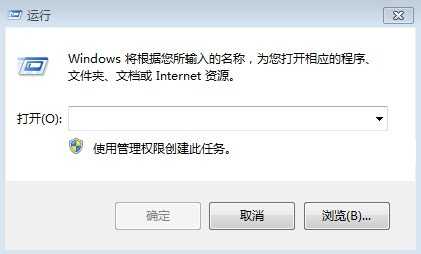
调出运行对话框
2、然后在打开的运行窗口中输入:\\对方ip地址(也可以是计算机名),输入完后,点击底部的确定即可直接快速打开同事的共享文件夹了,如下图:
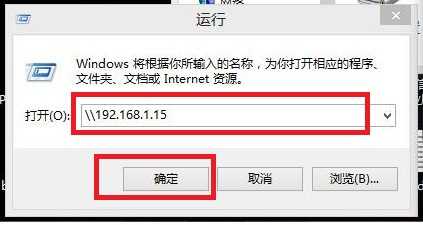
这里我们以输入对方IP地址为例
3、在打开的对方共享窗口中找到自己要的文件,然后在上面点击右键,选择映射网络驱动器,在弹出的窗口选择完成。
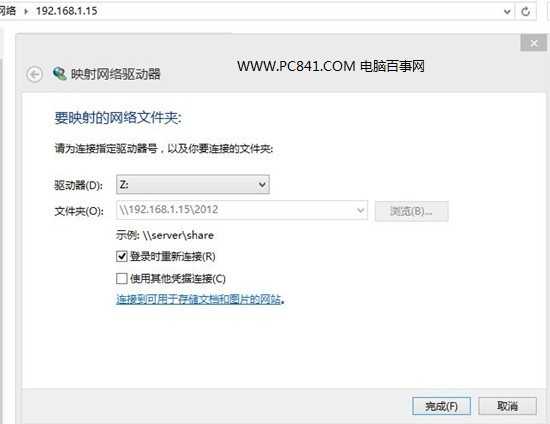
4、最后我们打开计算机就可以看到网络位置里面有一个网络共享磁盘盘符了,以后我们每次进入计算机就可以看到这个同时共享的文件磁盘了,只要对方电脑开着,我们都可以进入复制文件出来,非常方便,如下图。
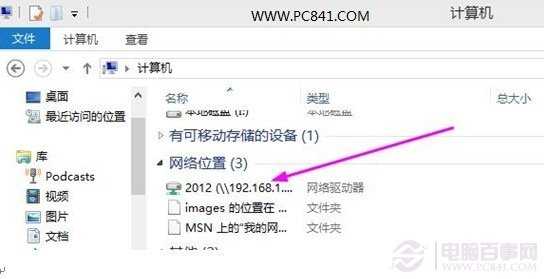
如何打开共享文件 快速打开局域网共享文件方法
编后语:怎么样,打开局域网共享文件是不是相当简单快捷呢,以上打开共享文件的方法适合XP、Win7以及最新的Win8系统,方法非常实用,办公用户值得学喔。
猜你还喜欢:Win8如何共享打印机 Win8添加共享打印机方法
共享文件,局域网
《魔兽世界》大逃杀!60人新游玩模式《强袭风暴》3月21日上线
暴雪近日发布了《魔兽世界》10.2.6 更新内容,新游玩模式《强袭风暴》即将于3月21 日在亚服上线,届时玩家将前往阿拉希高地展开一场 60 人大逃杀对战。
艾泽拉斯的冒险者已经征服了艾泽拉斯的大地及遥远的彼岸。他们在对抗世界上最致命的敌人时展现出过人的手腕,并且成功阻止终结宇宙等级的威胁。当他们在为即将于《魔兽世界》资料片《地心之战》中来袭的萨拉塔斯势力做战斗准备时,他们还需要在熟悉的阿拉希高地面对一个全新的敌人──那就是彼此。在《巨龙崛起》10.2.6 更新的《强袭风暴》中,玩家将会进入一个全新的海盗主题大逃杀式限时活动,其中包含极高的风险和史诗级的奖励。
《强袭风暴》不是普通的战场,作为一个独立于主游戏之外的活动,玩家可以用大逃杀的风格来体验《魔兽世界》,不分职业、不分装备(除了你在赛局中捡到的),光是技巧和战略的强弱之分就能决定出谁才是能坚持到最后的赢家。本次活动将会开放单人和双人模式,玩家在加入海盗主题的预赛大厅区域前,可以从强袭风暴角色画面新增好友。游玩游戏将可以累计名望轨迹,《巨龙崛起》和《魔兽世界:巫妖王之怒 经典版》的玩家都可以获得奖励。
更新动态
- 小骆驼-《草原狼2(蓝光CD)》[原抓WAV+CUE]
- 群星《欢迎来到我身边 电影原声专辑》[320K/MP3][105.02MB]
- 群星《欢迎来到我身边 电影原声专辑》[FLAC/分轨][480.9MB]
- 雷婷《梦里蓝天HQⅡ》 2023头版限量编号低速原抓[WAV+CUE][463M]
- 群星《2024好听新歌42》AI调整音效【WAV分轨】
- 王思雨-《思念陪着鸿雁飞》WAV
- 王思雨《喜马拉雅HQ》头版限量编号[WAV+CUE]
- 李健《无时无刻》[WAV+CUE][590M]
- 陈奕迅《酝酿》[WAV分轨][502M]
- 卓依婷《化蝶》2CD[WAV+CUE][1.1G]
- 群星《吉他王(黑胶CD)》[WAV+CUE]
- 齐秦《穿乐(穿越)》[WAV+CUE]
- 发烧珍品《数位CD音响测试-动向效果(九)》【WAV+CUE】
- 邝美云《邝美云精装歌集》[DSF][1.6G]
- 吕方《爱一回伤一回》[WAV+CUE][454M]
